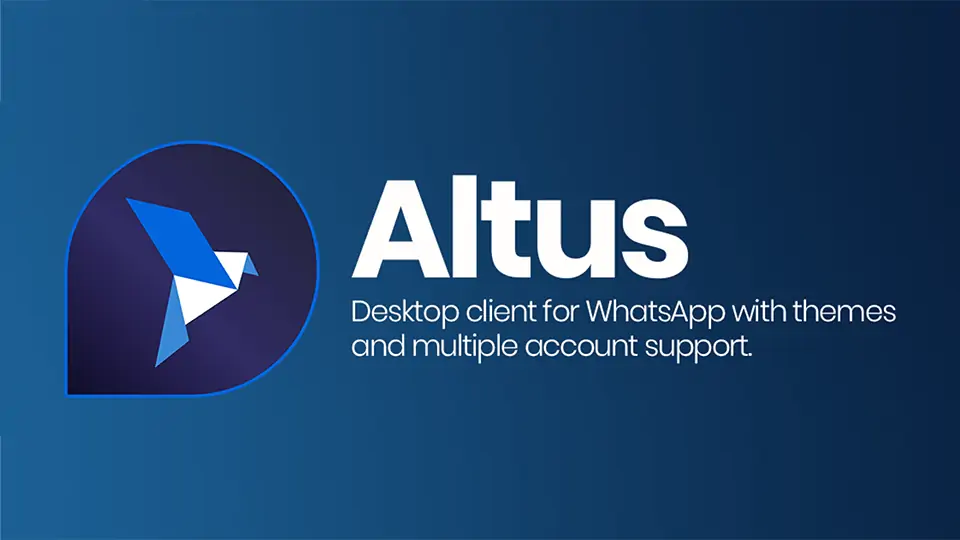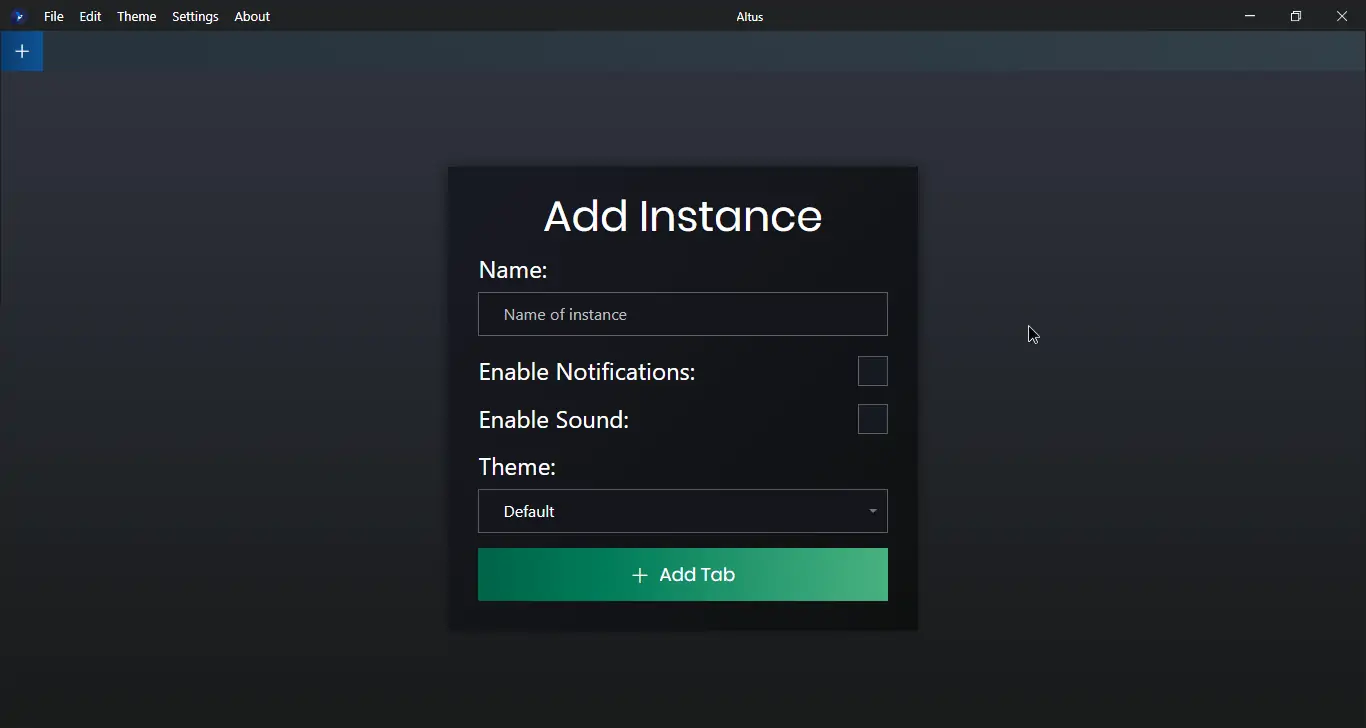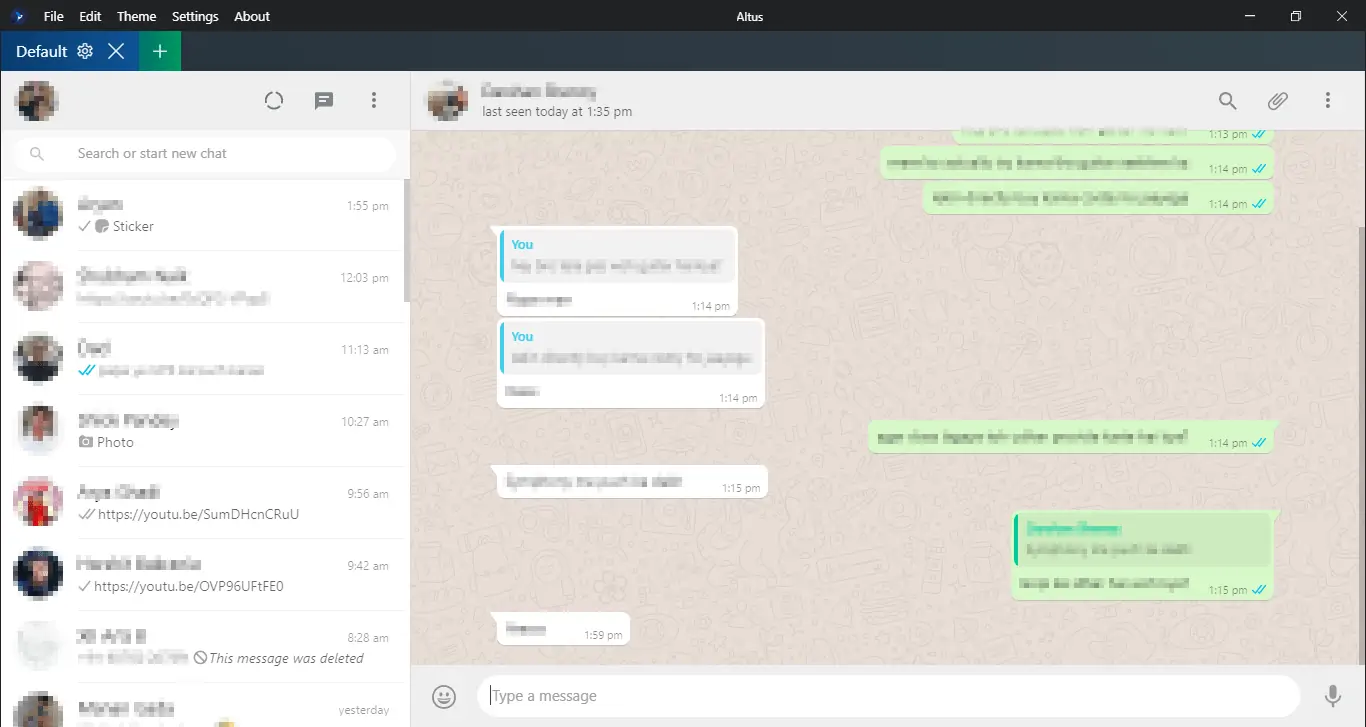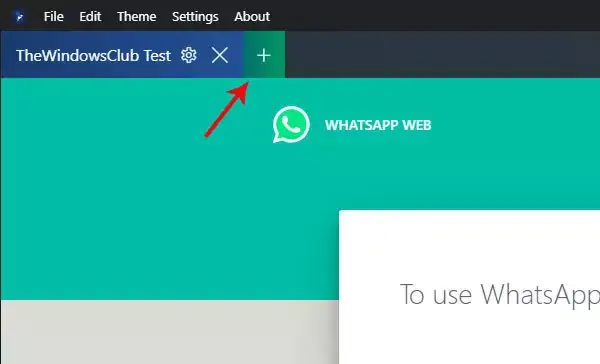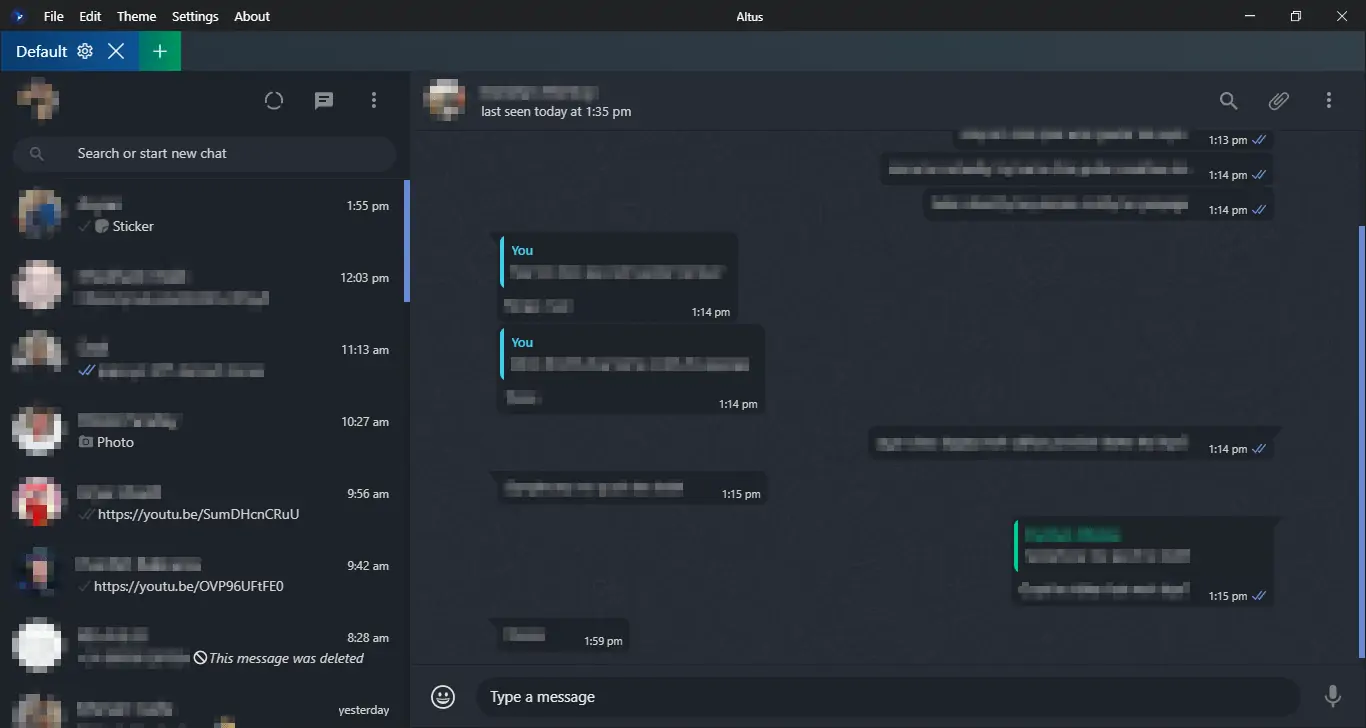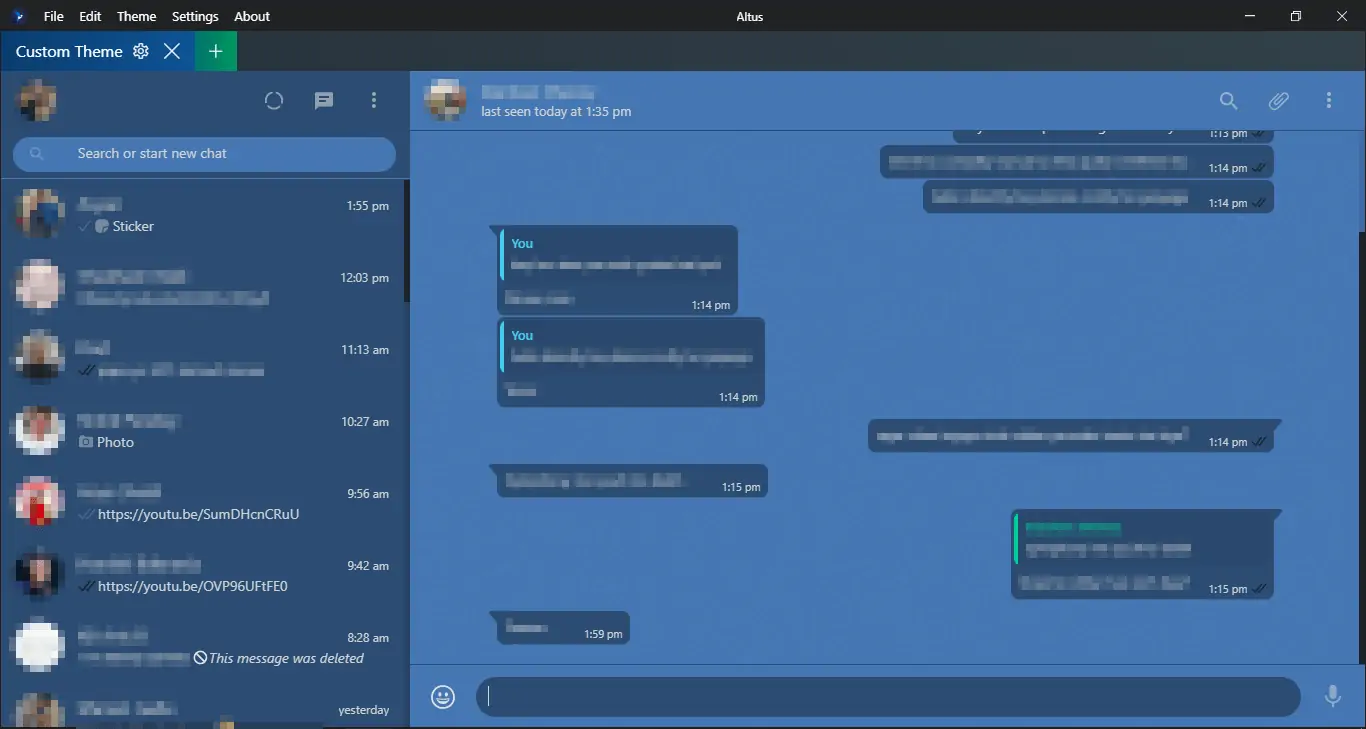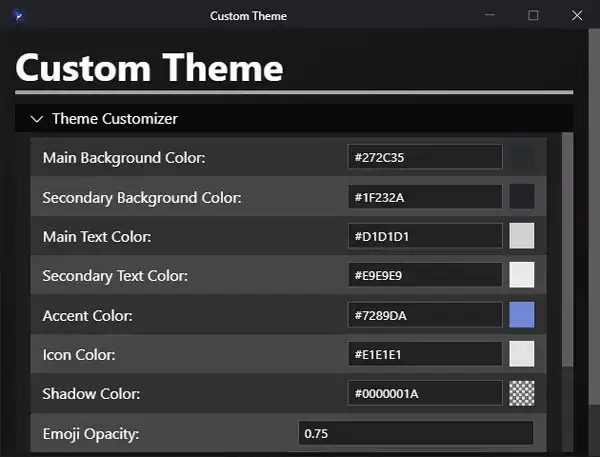چک کردن چند اکانت WhatsApp در یک گوشی یا تبلت در حال حاضر امکانپذیر نیست مگر اینکه با ترفندها و اپهای خاصی، این کار را انجام دهید. در ویندوز و macOS هم در صورت مراجعه به نسخهی تحت وب واتساپ، صرفاً میتوانید در یک حساب کاربری ورود انجام دهید و پیامها را چک کنید. اما روشهای مختلفی برای استفاده از چند اکانت واتساپ و چک کردن پیامها در کامپیوتر ویندوزی یا مکبوکها و آیمکهای اپل وجود دارد. یک راهکار ساده، استفاده از نرمافزاری به اسم Altus است که خوشبختانه رایگان و سبک است.
در ادامه نحوه چک کردن پیامهای چند اکانت واتساپ به کمک نرمافزار Altus را بررسی میکنیم.
بسیاری از کاربران واتساپ دارای چند سیمکارت و در واقع چند شماره موبایل و چند حساب کاربری دارند و ممکن است کارهای شخصی را در یک حساب کاربری و کارهای مرتبط با شغل و کسب و کار اینترنتی خویش را در یک حساب کاربری دیگر پیگیری کنند. در این صورت چطور میتوان همهی حسابها را در کامپیوتری ویندوزی یا مکاواس چک کرد؟
یک ترفند بسیار ساده این است که نسخهی تحت وب یا سایت واتساپ را در چند مرورگر مختلف نظیر گوگل کروم و موزیلا فایرفاکس باز کنید و در هر مرورگر با یکی از حسابها لاگین کنید. روش دیگر این است که چند پروفایل کاربری در Google Chrome یا Firefox و مرورگرهایی که از چند پروفایل پشتیبانی میکنند بسازید. در هر پروفایل امکان ورود به سایت واتساپ با یک حساب کاربری متفاوت وجود دارد.
روش سادهی بعدی، استفاده از نرمافزار رایگان و متن باز Altus است که در ادامه بررسی میکنیم.
استفاده از چند اکانت WhatsApp در کامپیوتر و لپتاپ به کمک Altus
ابتدا اپلیکیشن Altus را دانلود و نصب کنید:
با اجرا کردن این اپلیکیشن، صفحهای شبیه به تصویر زیر پیش روی شما قرار میگیرد و میتوانید نام حساب کاربری جدید را اضافه کنید. البته این نام با آنچه در پروفایل حساب کاربری واتساپ در نظر گرفتهاید یکسان نیست! و لذا میتوانید از نام دلخواه استفاده کنید.
دقت کنید که برای فعال کردن نمایش نوتیفیکیشن، میبایست تیک Enable Notifications را بزنید. اگر به شنیدن صدای نوتیفیکیشنها نیز علاقهمند هستید، تیک Enable Sound را نیز اضافه کنید. منوی کرکرهای آخر برای انتخاب تم یا قالب کاربرد دارد.
ممکن است در اولین مرتبهی اجرا، در صورت فعال بودن ویژگی SmartScreen ویندوز دیفندر، پیامی نمایش داده شود. با توجه به اینکه Altus یک اپلیکیشن سالم و عادی است، پیام امنیتی را نادیده بگیرید.
گام بعدی این است کد QR Code نمایش داده شده در کامپیوتر را به کمک اپلیکیشن WhatsApp که روی گوشی خویش نصب کردهاید، اسکن کنید. لذا روی منوی سهنقطه و سپس گزینهی WhatsApp Web تپ کنید تا صفحهی اسکن کردن QR Code نمایش داده شود. البته اگر قبلاً دیوایسی را اضافه کرده باشید، لیستی از دیوایسهای مجاز به دسترسی به اکانت نمایش داده میشود. در این صورت روی آیکون + در گوشهی بالای صفحه تپ کنید تا صفحهی اسکن کردن QR Code ظاهر شود.
بنابراین تأیید دسترسی به حساب کاربری در اپلیکیشن Altus درست مثل استفاده از نسخهی تحت وب واتساپ است. ظاهر اپلیکیشن نیز شبیه به نسخهی تحت وب واتساپ است.
برای افزودن حساب کاربری دوم و سوم و موارد بعدی، کافی است روی + در بالای پنجره کلیک کنید و سپس نام حساب کاربری جدید و تنظیمات نوتیفیکیشن و قالب آن را انجام دهید و در نهایت QR Code را به کمک اپ موبایل واتساپ اسکن کنید. مراحل کاملاً مشابه است.
نکتهی جالب این است که اپلیکیشن Altus امکان انتخاب رنگبندی یا به عبارت دیگر قالب متفاوت برای هر یک از اکانتها را در اختیار شما قرار میدهد. میتوانید برای حساب کاربری شخصی، رنگی نظیر تم Dark یا تیره را انتخاب کنید و برای حساب کاربری شغلی، رنگ متفاوتی در نظر بگیرید.
تمهای Altus متنوع و تغییر دادن رنگها ساده است.
اگر به تم سفارشی با رنگبندی خاص نیاز دارید، میتوانید روی از منوی کرکرهای Theme، گزینهی Custom Theme را انتخاب کنید. به این ترتیب پنجرهی انتخاب رنگها ظاهر میشود. Main Background Color یا رنگ اصلی پسزمینه، Main Text Color یا رنگ اصلی متن، Accent Color یا رنگ عمومی، Icon Color یا رنگ آیکونها، Shadow Color یا رنگ سایهها و چند مورد دیگر، به راحتی قابل تغییر است. کافی است روی گزینهی انتخاب رنگ روبروی هر مورد کلیک کرده و رنگ دلخواه را از پالت رنگها انتخاب نمایید.
سیارهی آیتی